Win11键盘布局怎么改?很多用户更升级了Win11电脑系统,其键盘布局是系统自带的,这使得有用户使用起来不是很习惯,因此想要将键盘布局改为传统布局,那么应该如何操作呢?今天小编就来和大家分享Win11键盘布局改为传统布局的方法,步骤简单,上手快,相信你很快就可以学会的哦。
操作方法:
首先,打开系统设置,进入讲述人设置。

之后,我们在讲述人设置里面找到键盘布局设置,如下图所示。

最后,我们点击右侧的按钮即可更改键盘为传统布局即可,如下图所示。
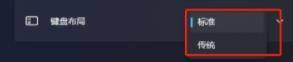
以上就是小编要分享给大家的解决方法啦。
本篇电脑技术文章《Win11键盘布局怎么改?Win11键盘布局改为传统布局的方法》由下载火(xiazaihuo.com)纯净系统之家网一键重装软件下载平台整理发布,下载火系统重装工具网可以一键制作系统启动盘,也可在线一键重装系统,重装好的系统干净纯净没有预装软件!Win11不能玩红警怎么办?Win11不能玩红警的解决方法
红色警戒是一款经典的即时战略游戏,是很多小伙伴的童年回忆,因此部分小伙伴在升级到Win11系统之后也想要继续玩这款游戏,不过在打开的时候却发现无法正常打开,那么遇到这种情况应该怎么办呢?下面就和小编一起来看看Win11玩不了红警的解决方法吧。






